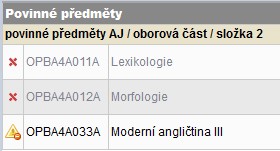Nejdříve musíme přeměty k zápisu připravit:
Až příjde čas, tak si předměty zapsat:
Jak vypadá můj rozvrh?
Příprava před zápisem
Přípravu doporučujeme udělat v klidu před datem registrace.
A. Přehled předmětů k zápisu
* přihlásit se do SIS
* přejít do modulu Zápis předmětů a rozvrhu (obr. 1)
* kliknout na záložku Zápis (stud. plán) v zeleném poli (obr. 2)
* nastavit správný akademický rok, semestr, ročník, potvrdit tl. Zobrazit
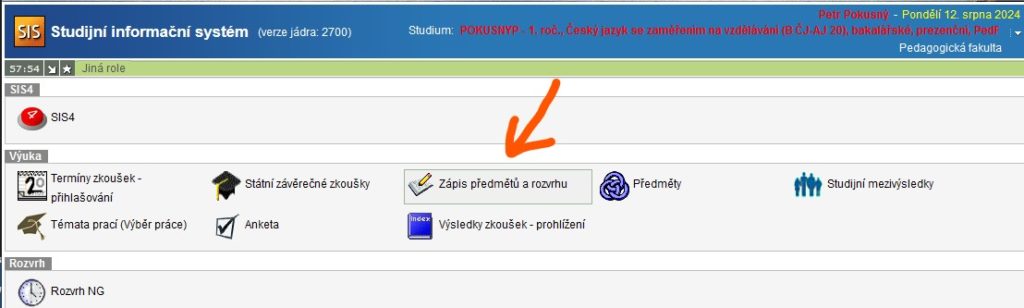
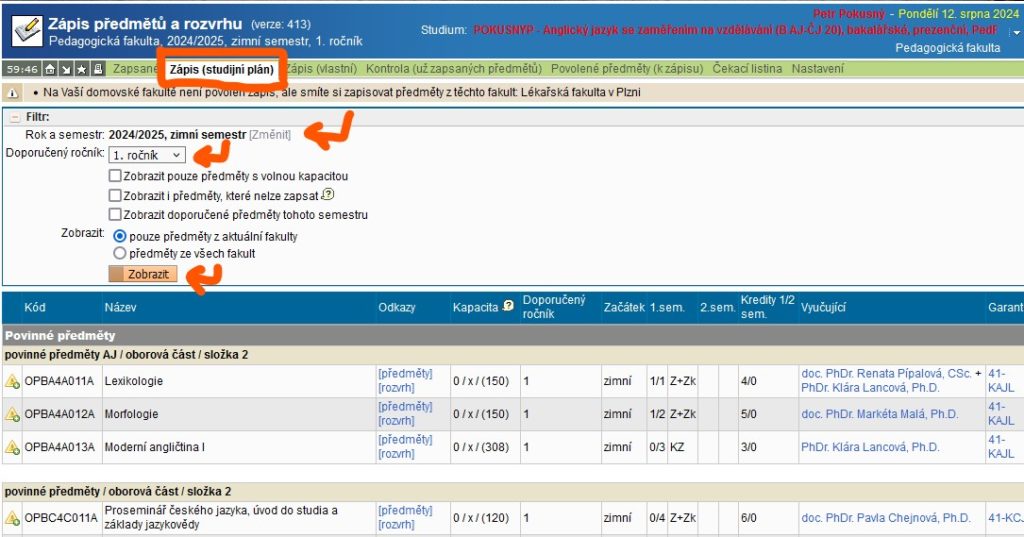
B. Výběr předmětů k zápisu
* kliknout na ![]() (obr. 3)
(obr. 3)
* zmizí zelené plus ![]() = předmět je přidán do výběru (obr. 4)
= předmět je přidán do výběru (obr. 4)
* pokračovat výběrem dalších předmětů
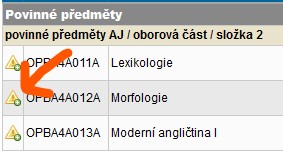
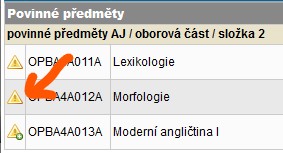
C. Kontrola, zda lze předmět opravdu zapsat
Některé předměty lze zapsat pouze za splnění dané podmínky.
Např. prerekvizita – tj. předmět Moderní angličtina III lze zapsat pouze po splnění předmětu Moderní angličtina II, apod.
* přejít na Povolené předměty (k zápisu) v zeleném poli (obr. 5)
* zde jsou předměty, navolené v předchozím kroku B.
* kliknout na Žádost o kontrolu povolení
* po několika sekundách Obnovte výsledek
* ve sloupci Stav žádosti je výsledek žádosti
* zamítnutý předmět má vypsané odůvodnění (obr. 6)
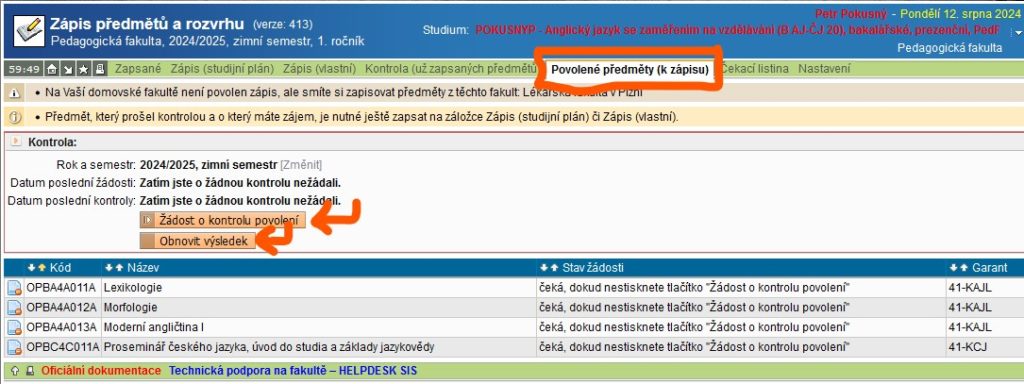
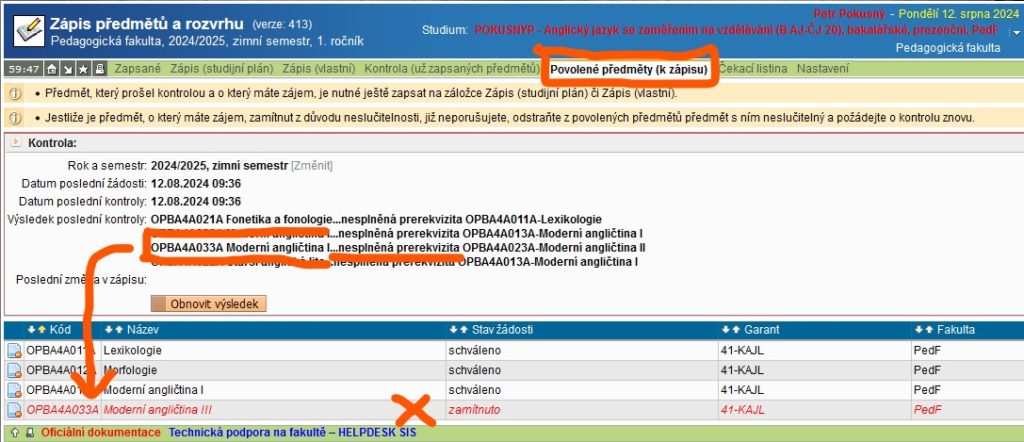
D. Předměty připravené k zápisu
* přejít na Zápis (studijní plán)
* ![]() (nebo
(nebo![]() ) = předmět lze zapsat
) = předmět lze zapsat
* ![]() = předmět nejde zapsat
= předmět nejde zapsat